İçindekiler
Bildiğimiz gibi, bir ağ sürücüsünden dosyaları kaybettiğinizde veya sildiğinizde, kurtarma işlemini gerçekleştirmek neredeyse imkansızdır. Neyse ki, bir ağ sürücüsünden veya ağ sürücüsü paylaşımlı klasöründen silinen dosyaları ve klasörleri kurtarmak için üç olası yol bulduk.
| Paylaşılan Sürücü Kurtarma | Editörün İncelemesi |
| Veri kurtarma yazılımını çalıştırmak her zaman ilk tercihiniz olacaktır ve bu yazılım kişisel dosyalarınızı etkili bir şekilde kurtarmanıza yardımcı olur. | |
| Uzaktaki bilgisayarda silinen dosyalar olabilir ve kaybolan dosyaları bulmak için uzak bilgisayarın Geri Dönüşüm Kutusu'nu kontrol edebilirsiniz. | |
| Silinen dosyaları ağ sürücülerinden geri yüklemek için dosyayı/klasörü önceki bir sürüme geri yükleyebilirsiniz. |
Dosyalar Ağ Sürücüsünden Silindiğinde Nereye Gider?
"E sürücümdeki bir klasörü işaret eden bir ağ sürücüm (T) var. Birkaç saat önce, diskteki ağ paylaşımlı klasörden yanlışlıkla bir dosyayı sildim. Kısa süre sonra hatayı fark ettim ve silinen dosyayı geri yüklemek için geri dönüşüm kutusuna gittim. Ancak şaşırtıcı bir şekilde orada görünmüyordu. Ağ sürücüsü paylaşımlı klasöründen silinen dosyaların nereye gittiğini veya silinen verileri nasıl kurtarabileceğimi öğrenebilir miyim? Herhangi bir öneriniz varsa lütfen bana yardım edin."
Ağ sürücüsü, bir işletme veya ev içindeki yerel erişim ağı (LAN) üzerindeki bir depolama aygıtıdır ve bir sunucuda, bir NAS depolama aygıtında, bir harici sabit sürücüde veya ağa bağlı bilgisayarlardan birinde bulunabilir.
Ağ sürücüsü paylaşımlı klasöründe bir dosya seçtiğinizde ve Delete tuşuna bastığınızda, Windows'un yapabileceği tek şey Ağ işletim sistemine dosyayı silmesini söylemektir. Windows silme işlemini yapmadığı için dosya Windows 11 Geri Dönüşüm Kutusu'nda görünmez. Siz veya diğer yetkili kullanıcılar ağ sürücüsünde oluşturulan paylaşımlı klasörden yanlışlıkla bir dosyayı veya büyük dosyaları siler silmez, ağ sürücülerinden silinen dosyaları kurtarmaya yardımcı olabilecek en iyi olası yol vardır. Bir ağ sürücüsü veri kurtarma çözümü bulmaya çalışıyorsanız veya yalnızca bu konuyla ilgileniyorsanız, ayrıntıları almak için okumaya devam edebilirsiniz.
Yöntem 1. Veri Kurtarma Yazılımı ile Ağ Sürücüsünden Silinen Dosyaları Kurtarın
Sabit disklerden dosyalar mı kayboldu ? Paylaşılan sürücü geri dönüşüm kutusu olmadığından, silinen dosyaları ağ sürücülerinin paylaşılan klasöründen bilgisayarın yerel sabit diskinden kurtardığınız kadar kolay bir şekilde kurtaramazsınız . İyi haber şu ki, ağ sürücülerinden silinen dosyaları, belgeleri, resimleri, videoları ve her türlü dosyayı kurtarabilen bir yazılım var, örneğin EaseUS Data Recovery Wizard . Bu güçlü veri kurtarma yazılımı, geri dönüşüm kutusunu atlayan kalıcı olarak silinen verileri kurtarmak için kullanışlıdır ve ayrıca QNAP veri kurtarmayı destekler.
EaseUS Data Recovery Wizard ne yapabilir? Daha fazla bilgi edinmek için aşağıdaki tabloyu kontrol edin:
| 💽 NAS veri kurtarma | NAS sürücünüzde dosyaları yanlışlıkla sildiyseniz veya başka veri kaybı sorunlarıyla karşılaştıysanız, bu yazılım Buffalo NAS kurtarma işlemini kolayca gerçekleştirmenize yardımcı olabilir. |
| 🗑️ Geri Dönüşüm Kutusu kurtarma | Geri Dönüşüm Kutusu boşaltıldıktan sonra bile dosyalar kurtarılabilir ve uzak bilgisayarın Geri Dönüşüm Kutusu'ndan kişisel dosyalarınızı kurtarabilirsiniz. |
| 💻Windows veri kurtarma | Bu yazılım, Windows işletim sisteminde meydana gelen çoğu veri kaybı sorununu çözmenize yardımcı olabilir ve hatta Windows 11'i fabrika ayarlarına sıfırladıktan sonra bile dosyalarınızı kurtarabilirsiniz . |
Örneğin, bulut depolama alanından dosya kurtarma ile karşılaştırıldığında, Google Drive'dan kalıcı olarak silinen dosyaları kurtarmak , ağ paylaşımlı klasörden silinen dosyaları geri yüklemek çok daha kolaydır. Bildiğiniz gibi, Windows işletim sistemlerinde, Windows makinenizde bir klasörü nasıl paylaşacağınız aşağıda açıklanmıştır.
- Paylaşmak istediğiniz klasörü/klasörleri bulun ve bilgisayarınızdaki veya ev grubunuzdaki herhangi bir kullanıcıyla paylaşma seçeneğini ayarlayabilirsiniz.
- Parola ile veya parolasız, yerel ağınızdaki dosyalara erişim yetkisi olan herkes, dosyaları görüntüleyebilir, kontrol edebilir veya düzenleyebilir; dosyaları silebilir.
Bir kullanıcı paylaşılan sürücülerden dosyaları silmeye çalıştığında Windows kalıcı bir silme isteğinde bulunacaktır, yani Windows Geri Dönüşüm Kutusu'na gitmeyecek ancak sürücüden kalıcı olarak kaybolacaktır. Ctrl Z, geri alma seçeneği başarısız olduysa, EaseUS Data Recovery Wizard'ı uygulamanız ve burada belirtilen şekilde işlem yapmanız gerekir:
Kılavuz: Ağ sürücülerinin paylaşılan klasöründen silinen dosyalar nasıl kurtarılır
Ev kullanıcıları, Drive D, E veya F gibi yerel ağ sürücüsünün kurulu olduğu bilgisayara doğrudan geri dönebilir ve EaseUS Data Recovery Wizard'ı ağ sürücüsü hariç herhangi bir sürücüye yükleyebilir. Ağ sürücüsünü özel bir sunucuya veya NAS'a kuran bir iş grubu için, sabit sürücüyü NAS sunucusundan güvenli bir şekilde çıkarabilir, bir bilgisayara bağlayabilir ve veri kurtarma işlemini gerçekleştirmek için EaseUS NAS kurtarma aracını yükleyebilirsiniz.
Daha sonra, ağ sürücüsünü seçmek, taramak, önizleme yapmak ve NAS sürücüsünden silinen dosyaları kurtarmak için veri kurtarma kılavuzunu izleyin:
Adım 1. Veri kurtarma yazılımını çalıştırın ve dosyalarınızı kaybettiğiniz bir disk/bölüm seçin. Tam dosya konumunu bilmiyorsanız, tüm diski tarayın.

Adım 2. Ağ paylaşımlı klasörden sildiğiniz dosyaları filtreleyin. Dosya adını hatırlıyorsanız, arama kutusunu kullanmak daha hızlıdır.

Adım 3. Tüm dosyaları seçin ve "Kurtar"a tıklayın. Ayrıca kurtarmadan önce seçili dosyaları önizleyebilirsiniz. Bu kurtarılan dosyaları paylaşılan klasöre kaydetmeyin.

Bu yazılımın faydalı olduğunu düşünüyorsanız, daha fazla kullanıcının paylaşılan sürücülerden Windows 11'de silinen dosyaları kurtarmasına yardımcı olmak için bu sayfayı sosyal medyada paylaşabilirsiniz.
Yöntem 2. Uzak Bilgisayarın Geri Dönüşüm Kutusunu Kontrol Edin
Uzak bilgisayar nedir? Uzak bilgisayar diğer ağ sürücülerine erişebilir ve onları kontrol edebilir. Tüm ağ sürücülerinin "lideridir" ve paylaşılan sürücü klasöründen sildiğiniz dosyalar uzak bilgisayarın Geri Dönüşüm Kutusu'nda bulunabilir. Herhangi bir yazılım olmadan sabit sürücüden silinen dosyalar nasıl kurtarılır ? Masaüstündeki çöp kutusu simgesine çift tıklayarak uzak bilgisayarın Geri Dönüşüm Kutusu'na kolayca girebilir ve ardından silinen dosyaları bulmak için aşağı kaydırabilirsiniz. Bu ağ sürücüsü silinen dosyaları geri yüklemek istiyorsanız, sağ tıklayın ve "Geri Yükle"yi seçin. Ardından, bu dosyaları orijinal dosya konumunda kolayca bulabilirsiniz.

Silinen dosyayı Geri Dönüşüm Kutusu'nda olmayan paylaşılan sürücülerden Geri Dönüşüm Kutusu kurtarma yazılımıyla kurtarmanız gerekecektir. Bu arada, harici aygıtlardan silinen dosyalar Geri Dönüşüm Kutusu'nda görünmeyecektir. Silinen dosyaları harici sabit sürücülerden kurtarmak için kurtarma yazılımı indirmelisiniz.
2023'te En İyi 8 Ücretsiz Geri Dönüşüm Kutusu Kurtarma Yazılımı
Windows 11/10/8/7'de Geri Dönüşüm Kutusu'ndan silinen verileri kurtarabilir miyim? Bu gönderi, artıları ve eksileriyle en iyi sekiz ücretsiz Geri Dönüşüm Kutusu kurtarma yazılımını listeler. Daha fazlasını oku >>
Yöntem 3. Önceki Sürümlerle Ağ Sürücüsü Paylaşılan Klasöründen Silinen Dosyaları Kurtarma
Önceki Sürüm, silinen, biçimlendirilen, değiştirilen, hasar gören veya kaybolan dosyaları ve klasörleri geri yüklemek için kullanılabilen Windows'daki bir yedekleme ve kurtarma özelliğidir. Veri kaybı felaketinden önce bir geri yükleme noktası oluşturulduysa, bu özelliği kullanarak ağ sürücüsü paylaşımlı klasörlerinden silinen dosyaları geri yükleyebilirsiniz. İşte nasıl yapılacağı:
Adım 1. Paylaşılan klasör dosyalarının bulunduğu tam konumda, boş alana sağ tıklayın ve "Özellikler"i seçin.
Adım 2. "Önceki Sürüm" altında, farklı zaman ve tarihlerde yedeklenen dosya veya klasörlerin bir listesi olmalıdır.
Adım 3. İstediğiniz doğru sürümü seçin ve geri almak için "Geri Yükle" butonuna tıklayın.
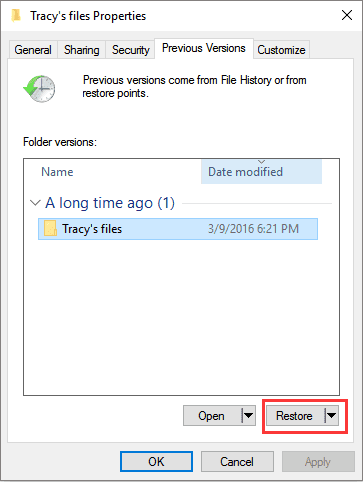
Paylaşılan klasörde veri kaybıyla karşılaşmaya devam ederseniz, izinleri değiştirerek dosyaların ağ klasörlerinden silinmesini durdurmalısınız. Önceki sürümlerde olmayan gibi sorunlarla karşılaşırsanız, daha fazla bilgi edinmek için aşağıdaki pasajı kontrol edin:
[Çözüldü] Windows 10/8/7 için Önceki Sürümler Mevcut Değil
Önceki Sürümleri Geri Yükle düzgün çalışmadığında, sekmede mevcut önceki sürümler gösterilmez. Daha fazlasını oku >>
Son Sözler
Bu yazıyı okuduktan sonra, dosyaları bir ağ diskinden geri yükleyebileceğinizi umuyorum. Hiç kimse dosya kaybetmenin acısını yaşamak istemez. Gelecekte benzer senaryolarda hazırlıksız yakalanmamak için dosyalarınızı veya sisteminizi önceden EaseUS Data Recovery Wizard kullanarak yedeklemeniz önerilir. Daha sonra veri kaybı veya sistem çökmesi yaşarsanız, dosyalarınızı kurtarmak veya makinenizi çalışır duruma geri yüklemek için bunu hızla kullanabilirsiniz.
Ağ Sürücüsünden Silinen Dosyaları Kurtarma SSS
İşte ağ sürücülerinden silinen dosyaları kurtarma hakkında 3 ek soru. Cevaplar için buraya bakın.
1. Ağ sürücülerinden silinen dosyaları kurtarabilir miyim?
Evet. Belgenin veya dosyanın önceki bir sürümünü geri yükleyerek verilerinizi evinizden veya yerel ağınızdan kurtarabilirsiniz.
Bilgisayarınızın uzak bir sunucuya bağlı olup olmamasına bağlı olarak, verilerinizi ağ sürücüsünden kurtarmak için çok sayıda yöntem vardır. Bunun nedeni, bir dosyayı ağ sürücüsünden silmenin sunucuya dosyayı kaldırması için bir komut göndermesidir. Sonuç olarak, bilgisayarınızdaki Geri Dönüşüm Kutusu'na gitmez.
2. Windows 10'da ağ sürücüsünden silinen dosya veya klasör nasıl kurtarılabilir?
Bir kullanıcı paylaşılan sürücüden bir dosyayı silmeye çalıştığında, Windows kalıcı bir silme isteğinde bulunacaktır, bu da Windows geri dönüşüm kutusuna gitmeyeceği, sadece diskten kaybolacağı anlamına gelir. Ctrl Z geri alma seçeneği başarısız olursa, EaseUS Veri Kurtarma Sihirbazı'nı kullanabilirsiniz.
3. Ağ sürücüsünden silinen dosyalar nereye gider?
Paylaşılan ağdan silinen dosyalar bilgisayarın geri dönüşüm kutusunda bulunur. Geri dönüşüm kutusunu açıp bir dosyaya sağ tıkladığınızda, onu orijinal yerine geri yükleyebilirsiniz. Bundan sonra, dosya ağ paylaşımlı klasördeki orijinal konumuna geri yüklenir.
İlgili Makaleler
-
Harici Sabit Sürücüdeki Parametre Yanlış [6+ İpucu]
![author icon]() Mike/2024/09/18
Mike/2024/09/18
-
Fixe Maxtor Harici Sabit Sürücü Veri Kaybı Olmadan Çalışmıyor/Tanınmıyor
![author icon]() Mike/2024/09/19
Mike/2024/09/19
-
![author icon]() Mike/2024/09/18
Mike/2024/09/18
-
Biçimlendirilmiş Bir Sabit Sürücüden Dosyalar Nasıl Kurtarılır? (2024)
![author icon]() Ezgi Bıçakcı/2024/03/22
Ezgi Bıçakcı/2024/03/22

